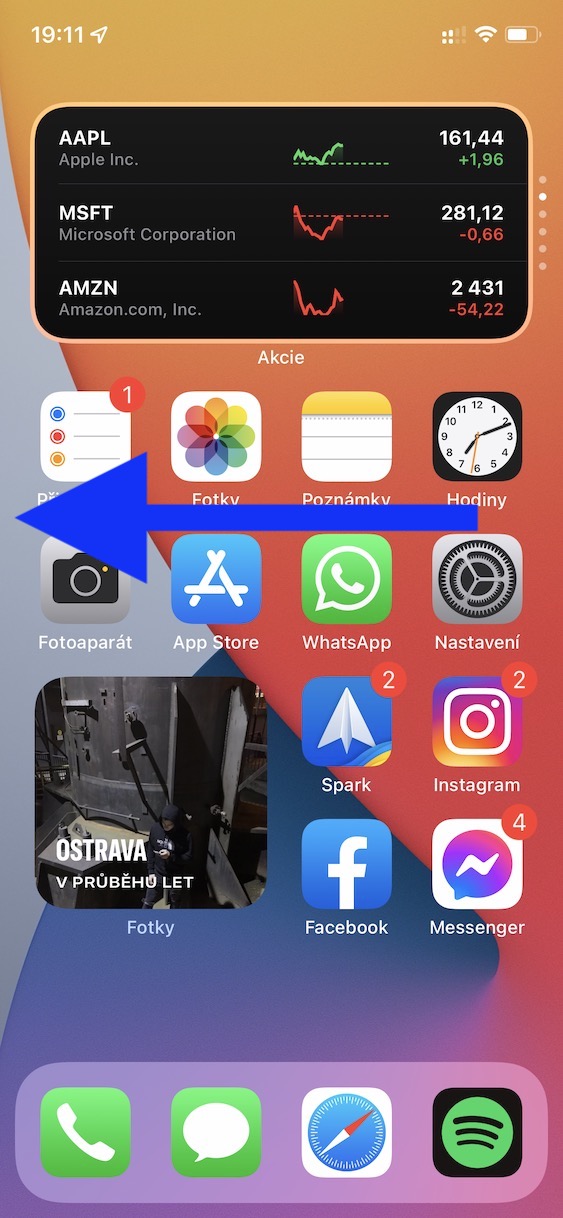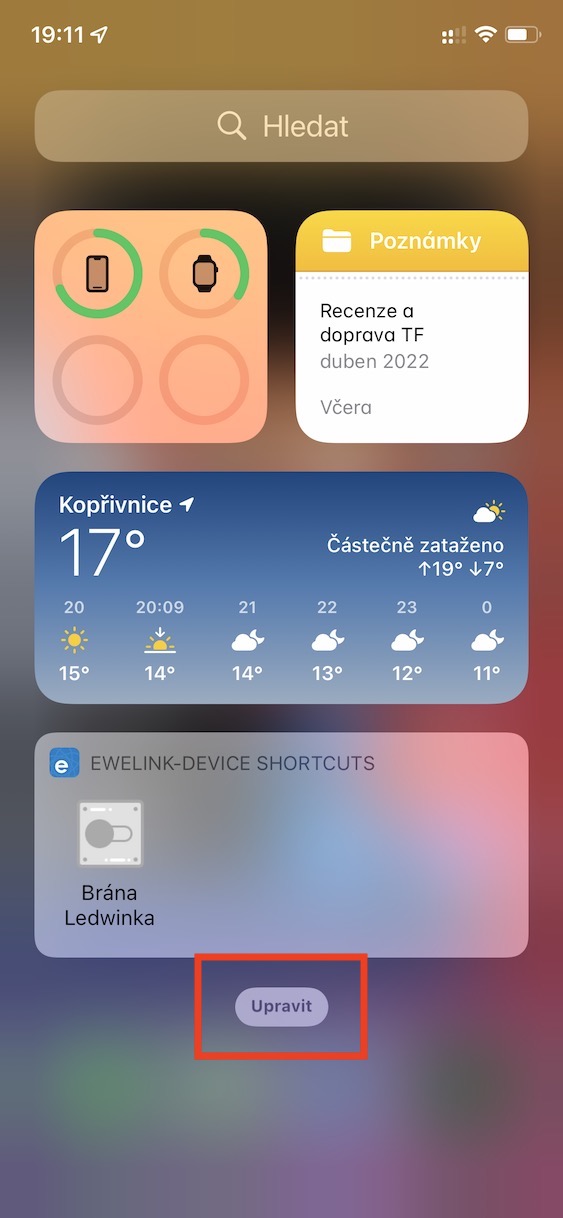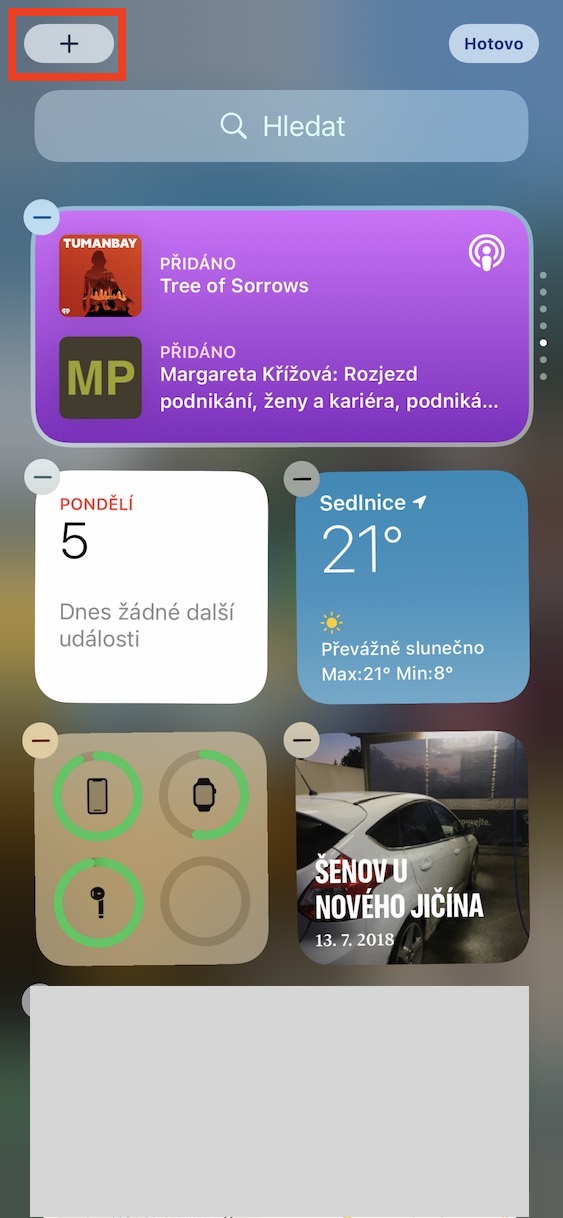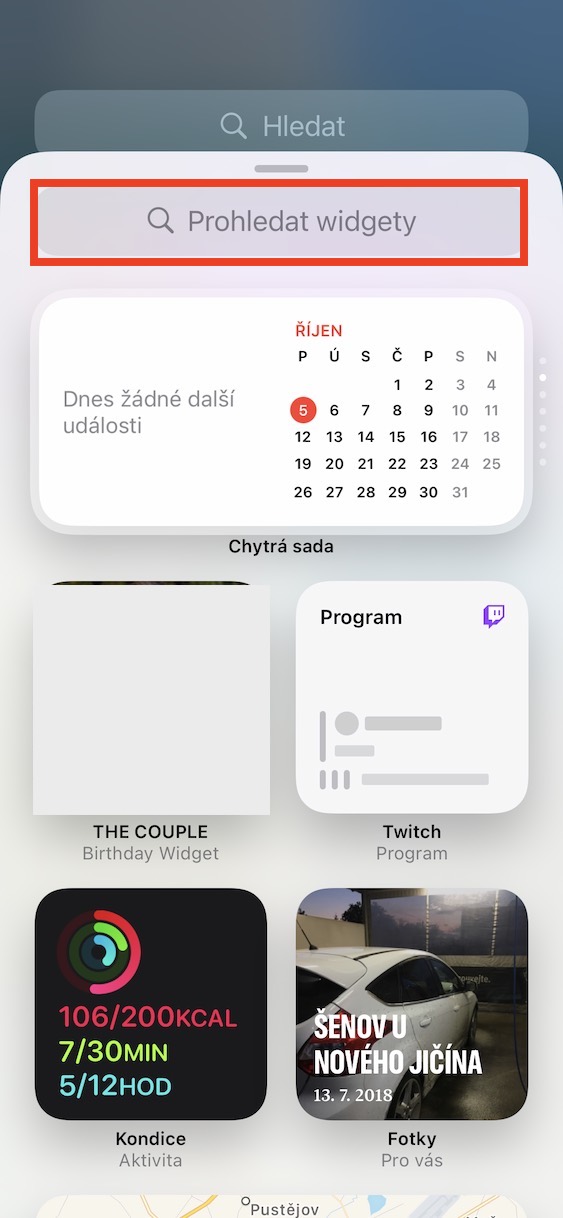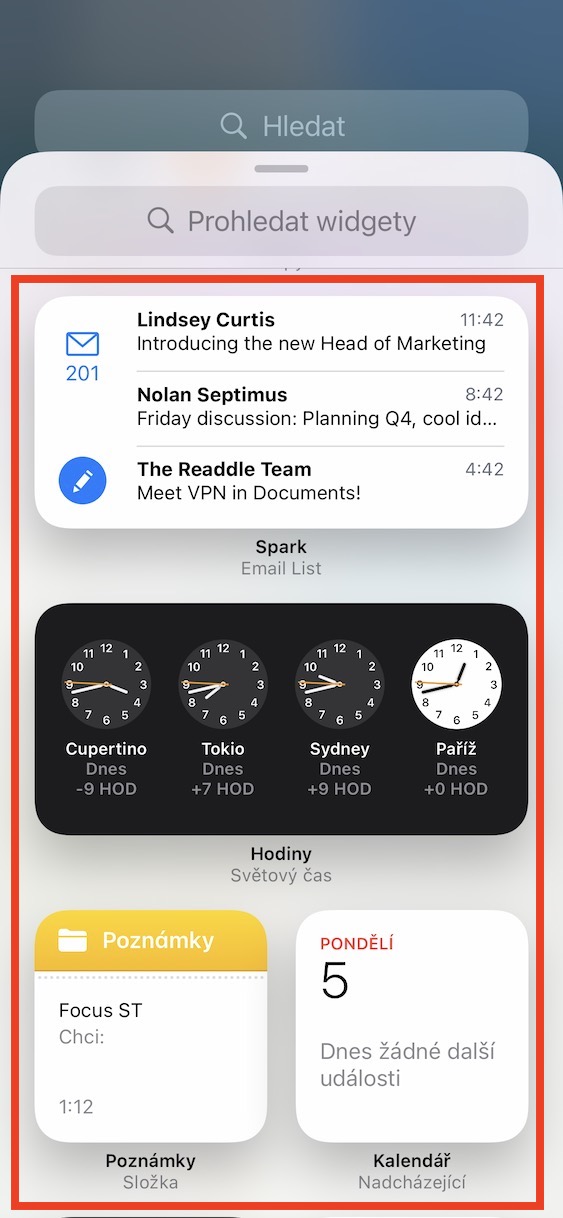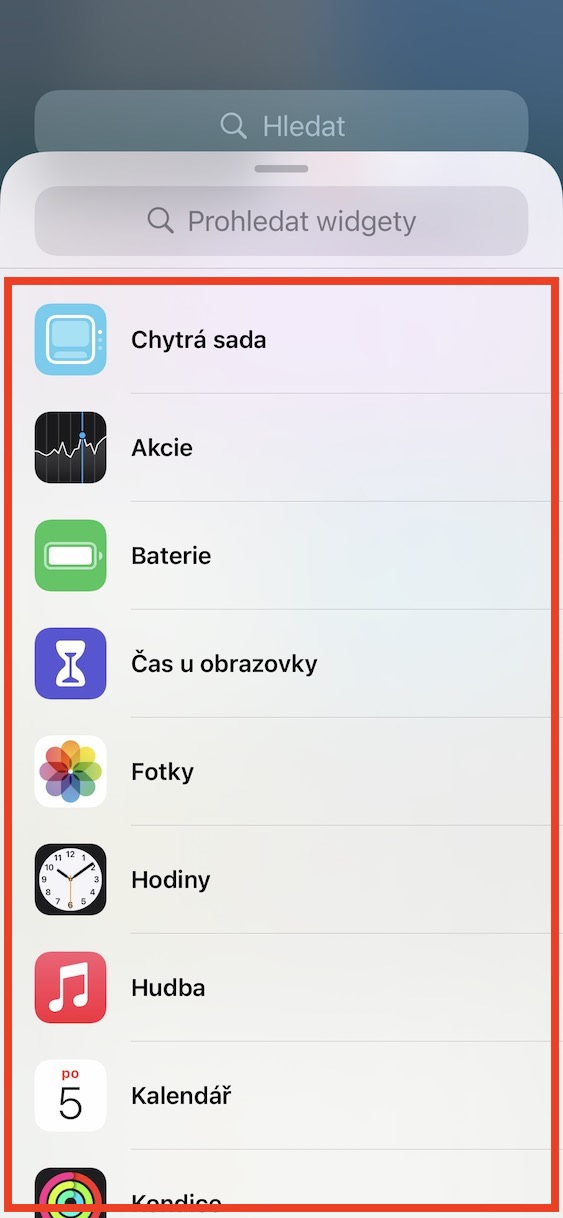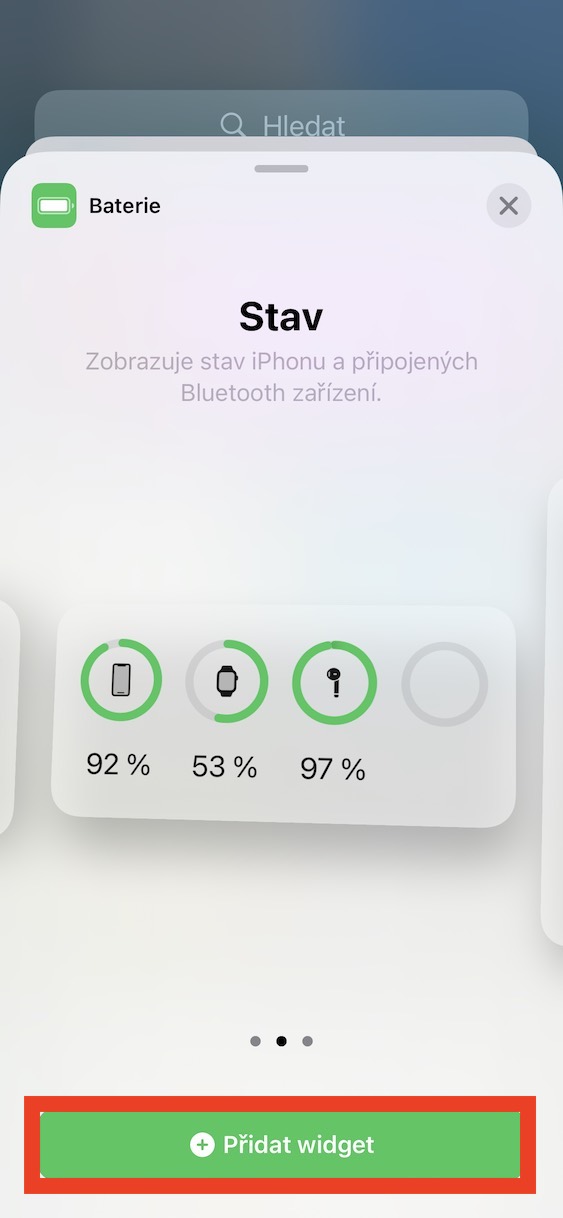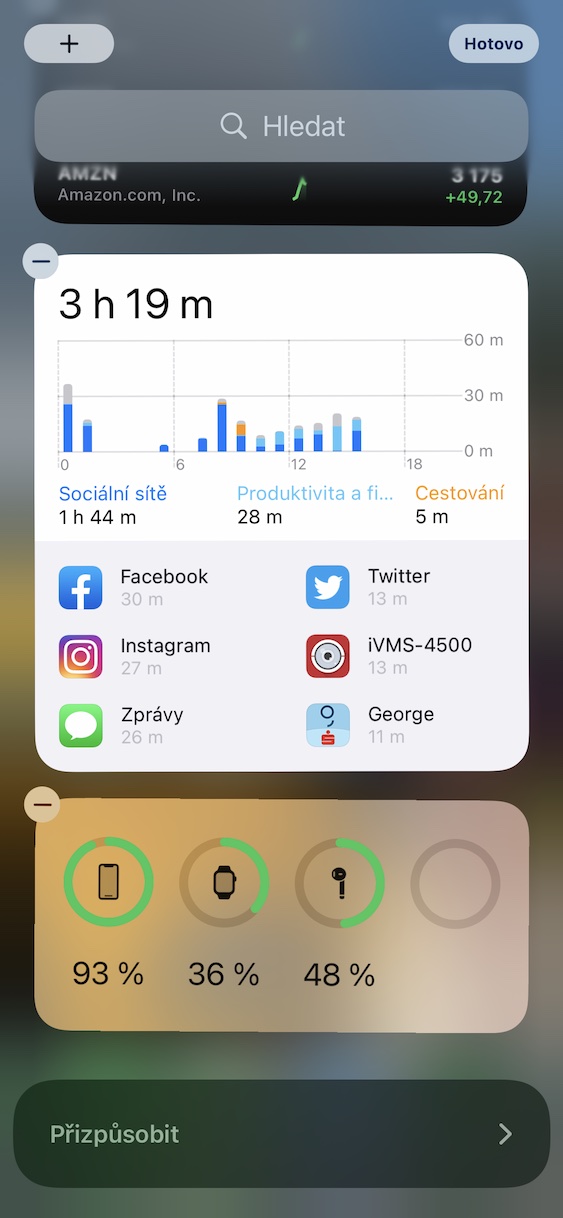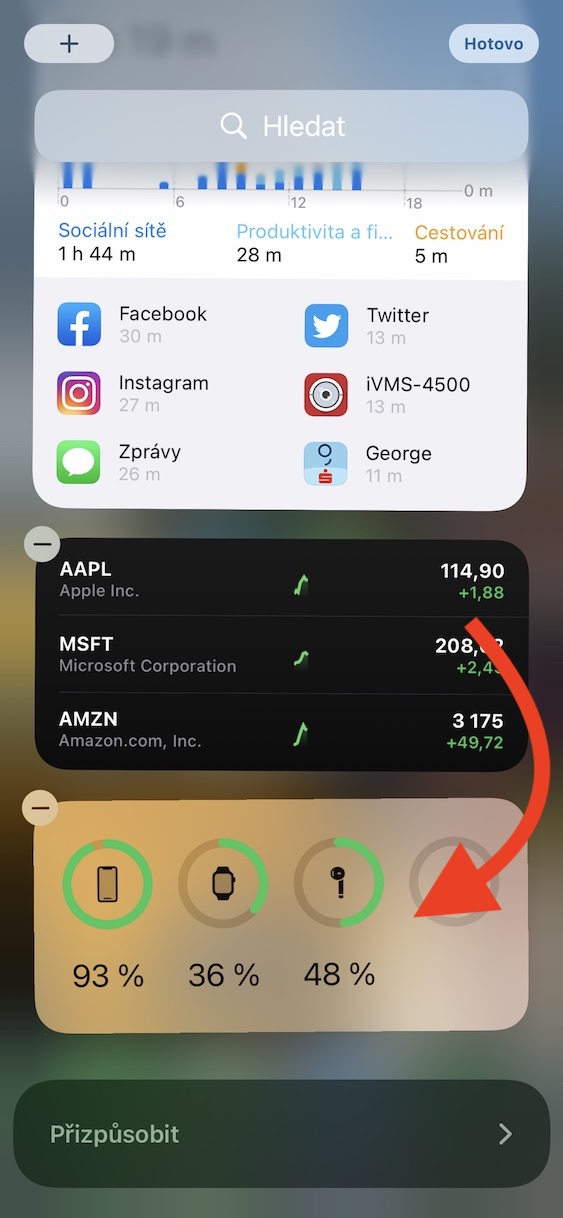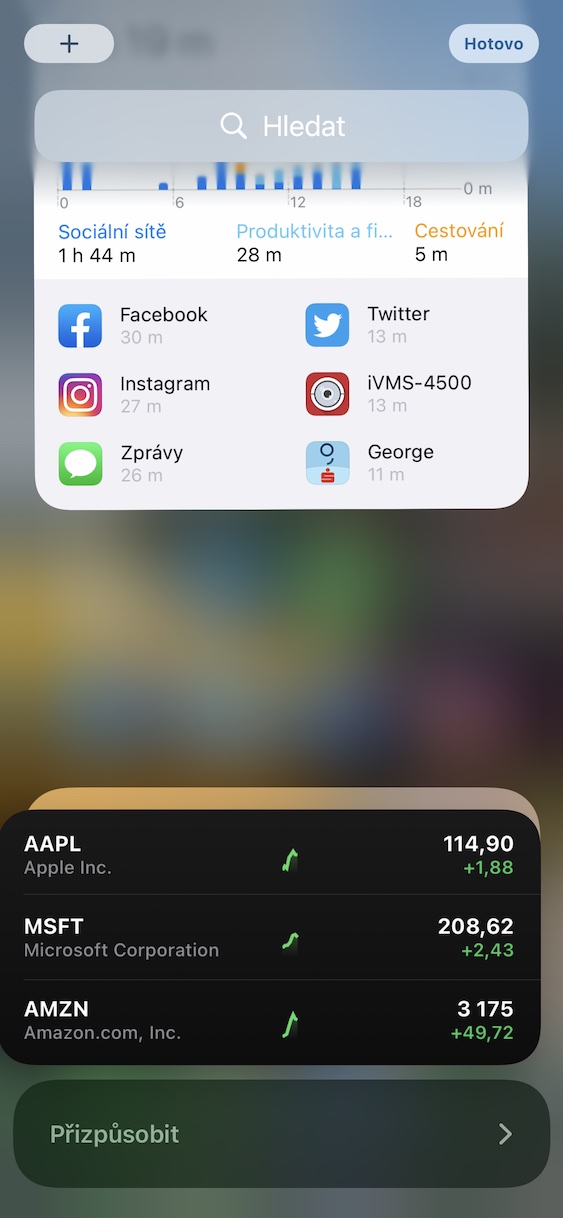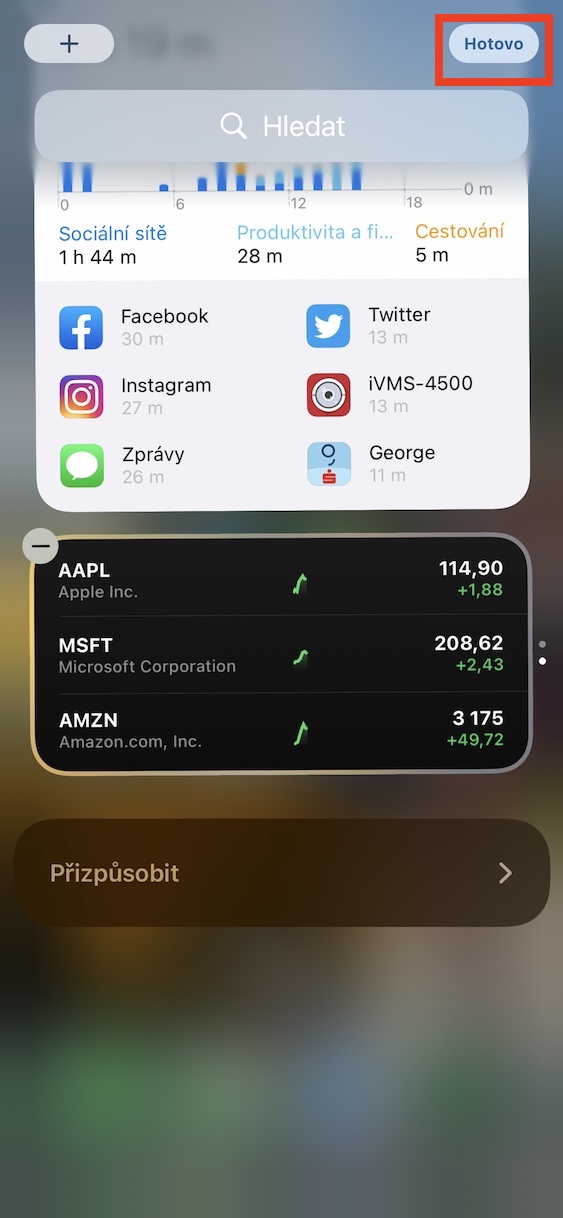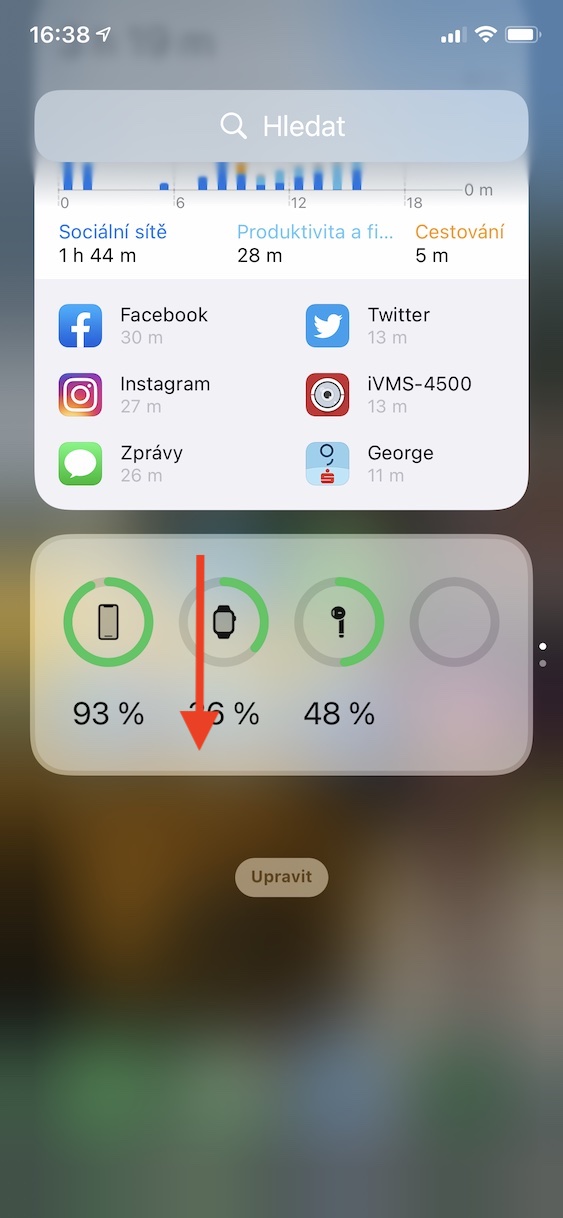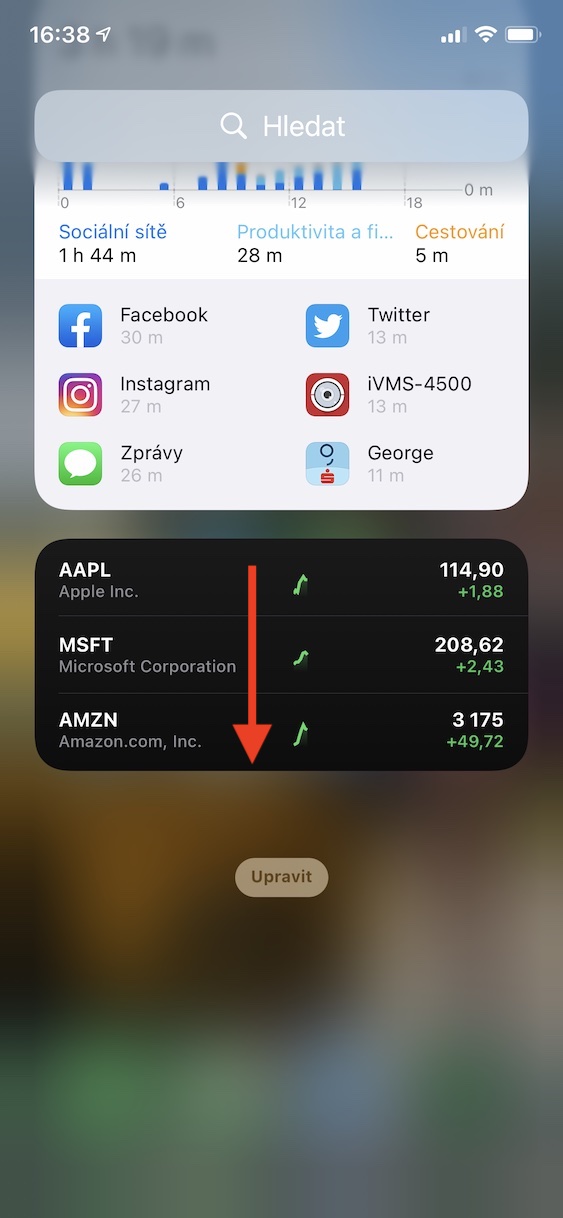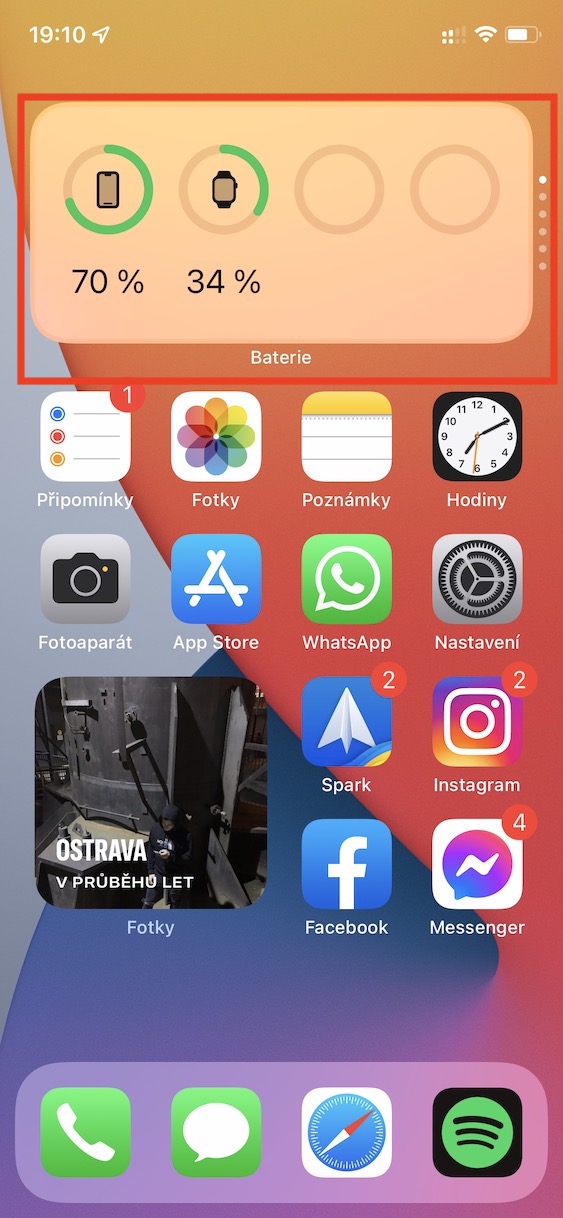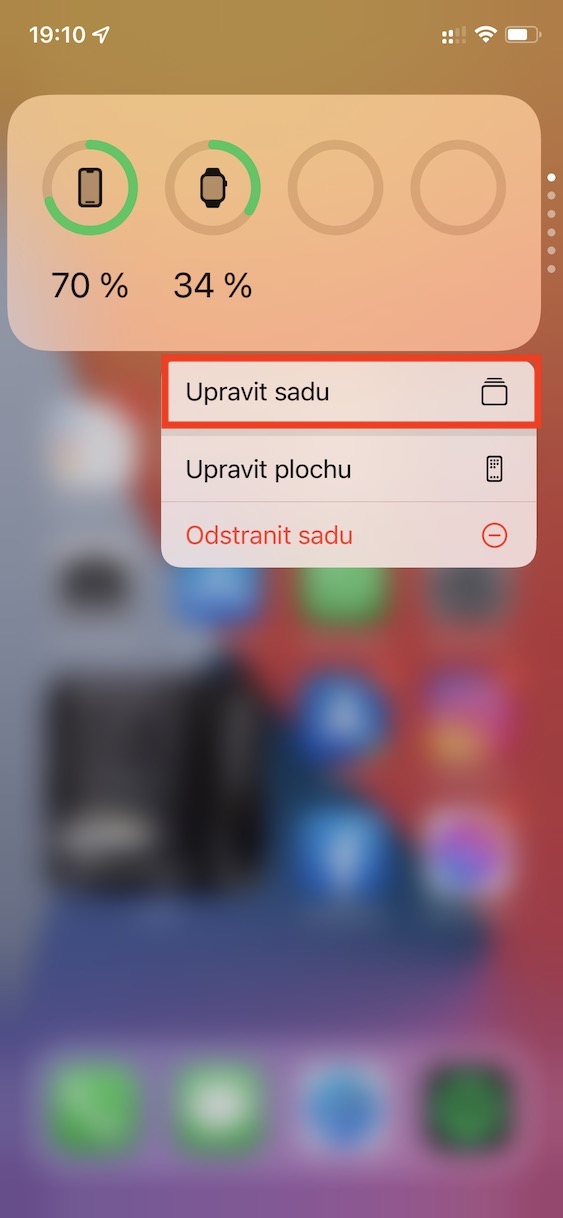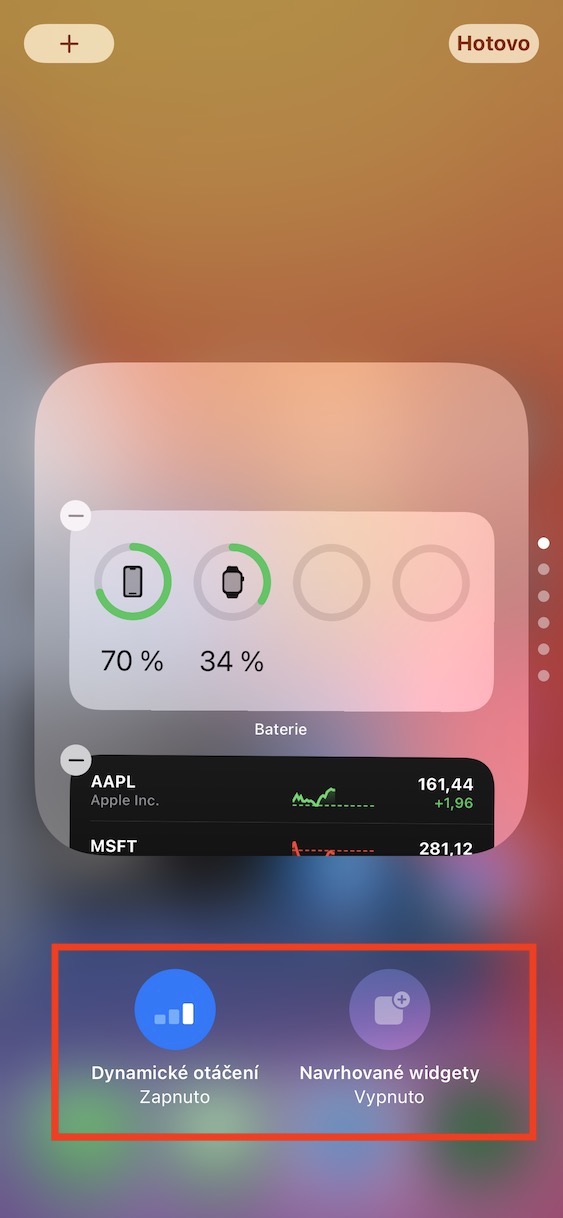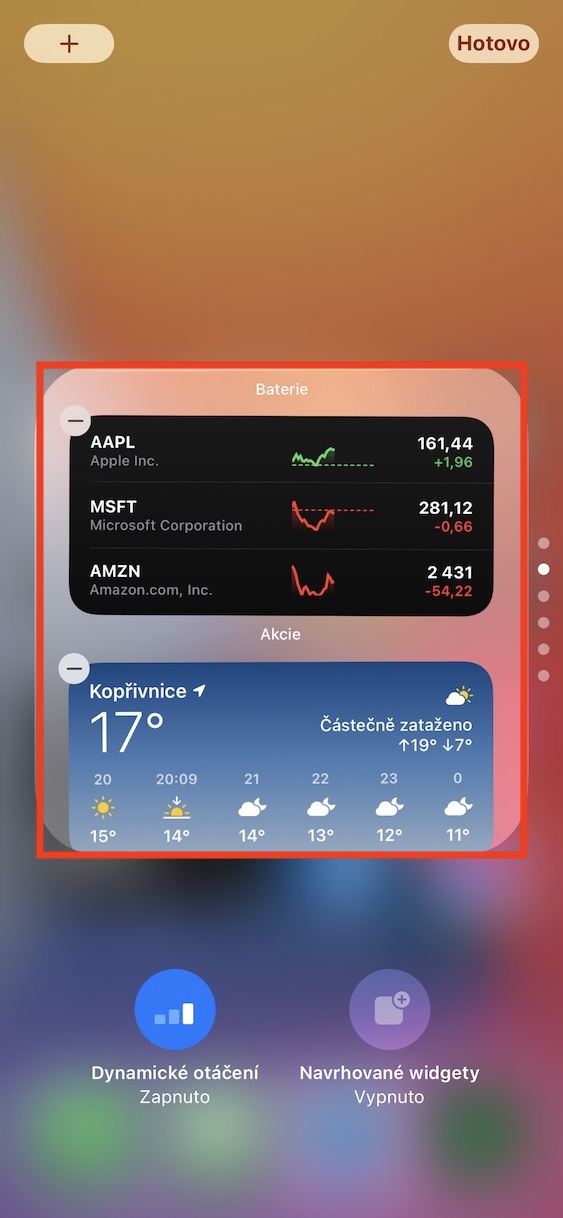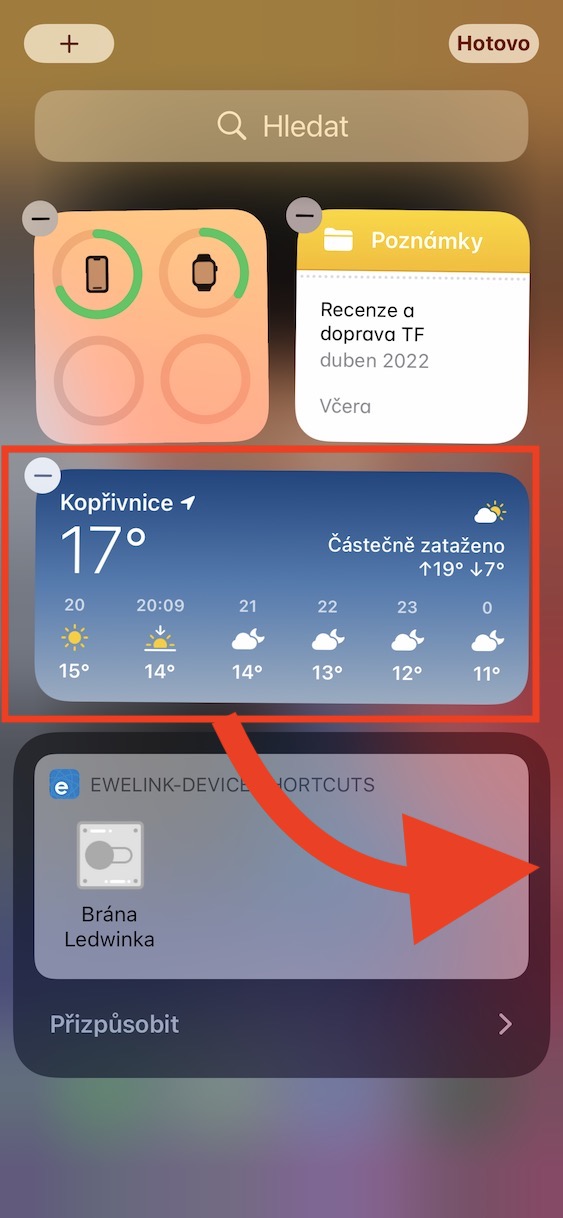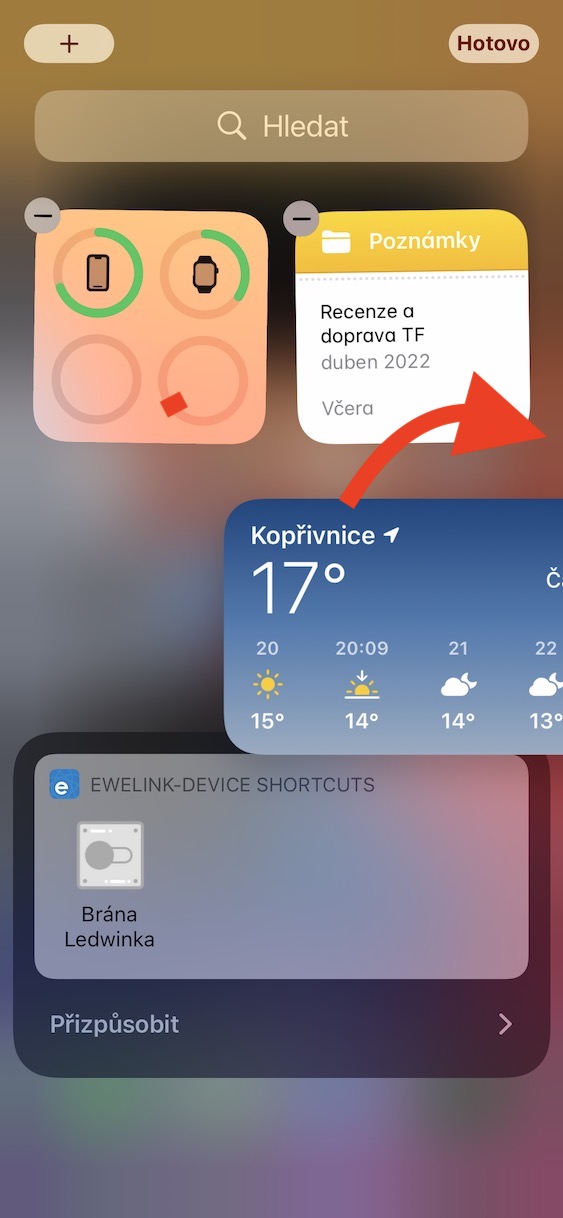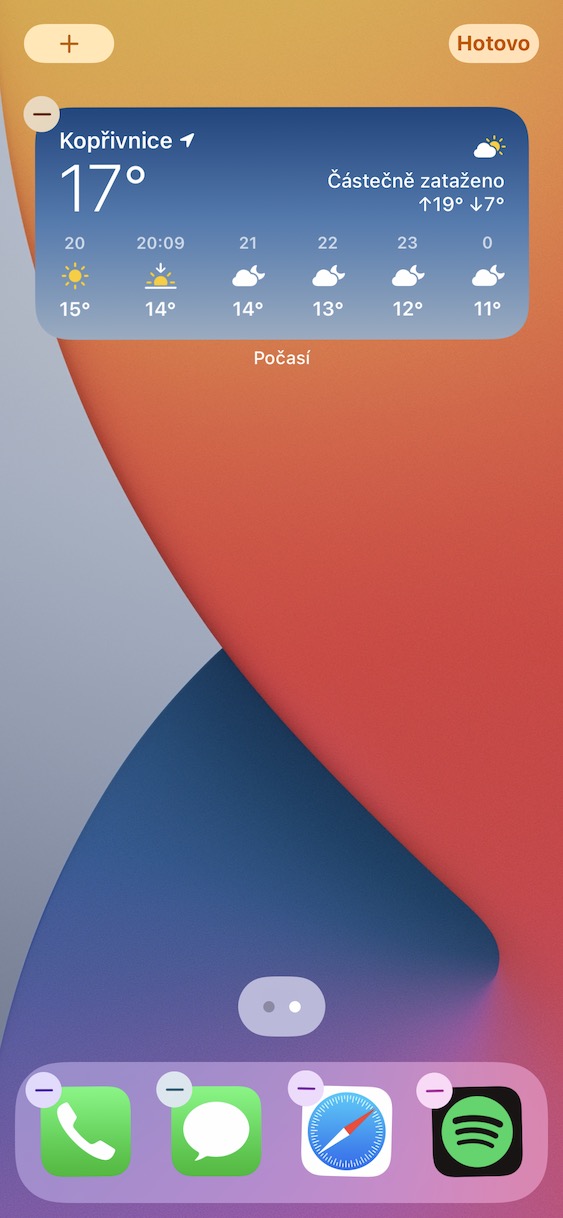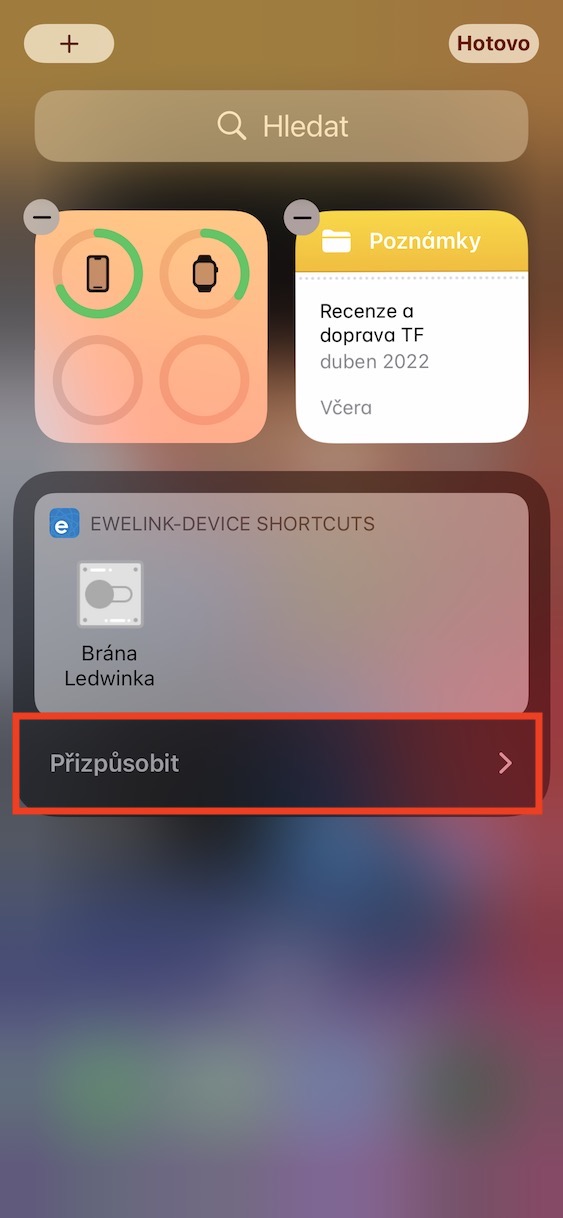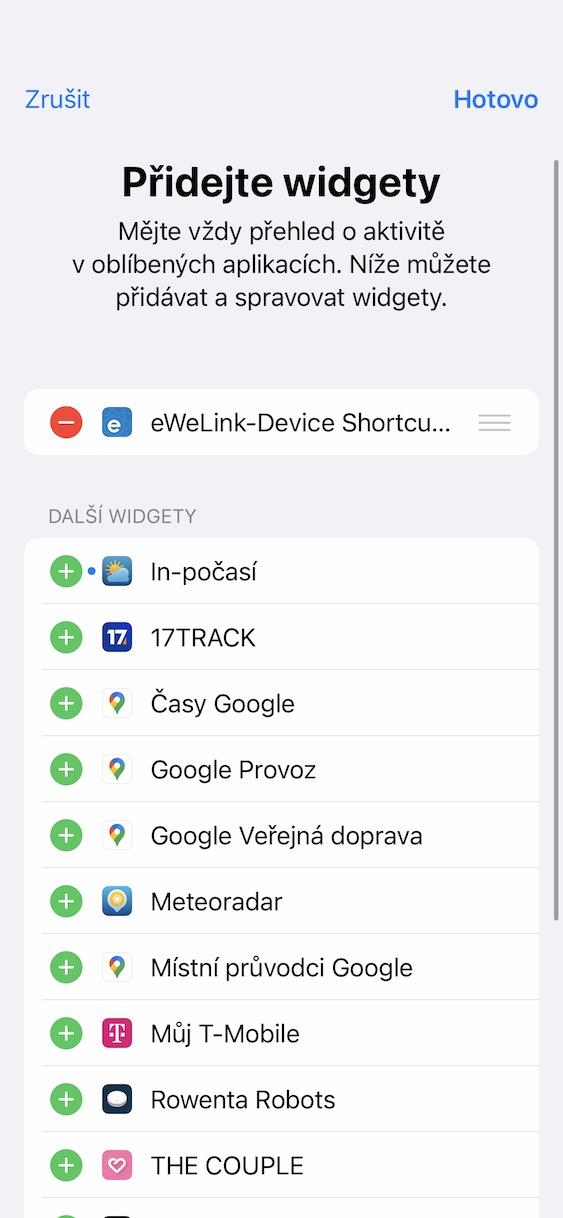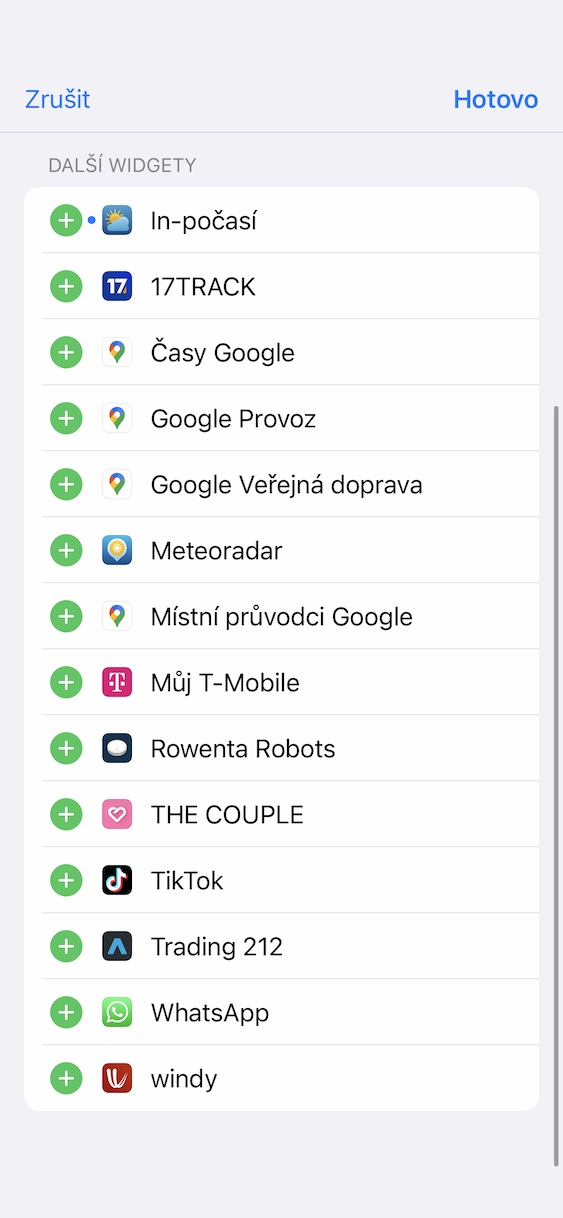Před téměř dvěma roky představil Apple operační systém iOS 14, ve kterém jsme se dočkali nespočtu změn. Mnoho z nich se odehrálo také na domovské obrazovce, kde konkrétně došlo k přidání knihovny aplikací, kde se nachází takové aplikace, které nepoužíváme často, kromě toho ale přišel kalifornský gigant s přepracovanými widgety, které se staly modernějšími, jednoduššími a jednoduše hezčími. Pojďme se společně v tomto článku podívat na 5 tipů a triků pro widgety na iPhone, o kterých jste možná nevěděli.
Mohlo by vás zajímat
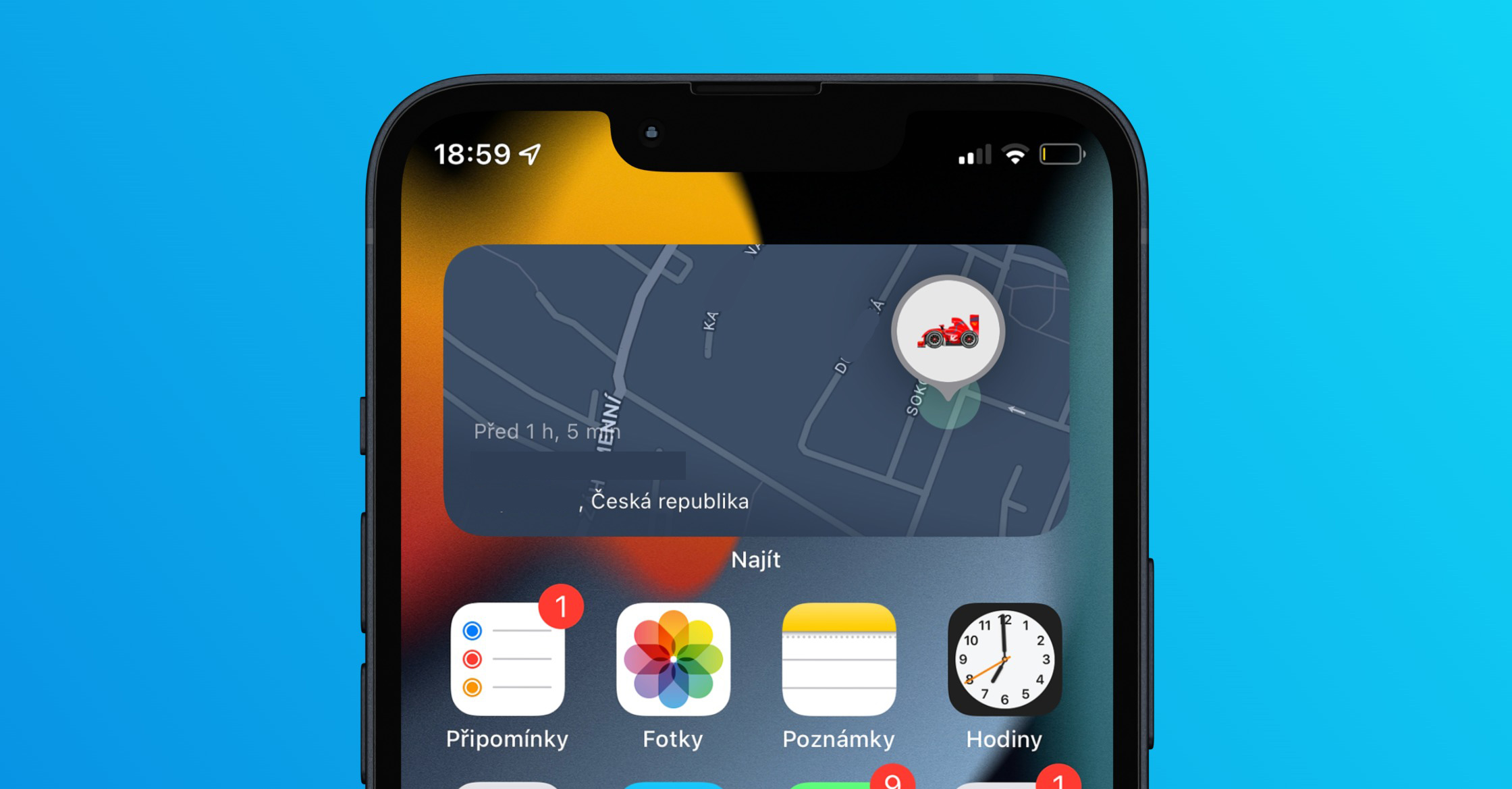
Sady widgetů
Widget si můžeme umístit prakticky kamkoliv. Občas se ale může stát, že chceme na plochu umístit vícero widgetů, ale bohužel se nám tady nevlezou. Přesně v tomto případě můžete využít sady widgetů, díky kterým můžete na jednu plochu naskládat vícero widgetů stejné velikosti, a poté mezi nimi listovat. Pokud chcete sadu widgetů vytvořit, tak se nejedná o nic složitého. Prvně je nutné, abyste přešli na levou obrazovku, kde dole klepněte na tlačítko Upravit. Následně si na konkrétní místo klasicky vložte první widget. Poté stejným způsobem přidejte a chytněte další widget a přesuňte jej prstem na ten stávající, čímž se spojí. Těchto více widgetů v jedné sadě může být hned několik.
Nastavení chytré sady widgetů
U chytrých sad widgetů zůstaneme i v rámci tohoto druhého tipu. Již jsme se společně podívali, jak můžete chytrou sadu widgetů vytvořit, nyní se společně podíváme na to, jak u každé sady můžete změnit předvolby. Opět se nejedná o nic složitého. Prvně je nutné, abyste se přesunuli do režimu úprav domovské obrazovky. Přejděte tedy na levou obrazovku, kde dole klepněte na tlačítko Upravit. Následně najděte chytrou sadu widgetů a prstem na ni klepněte, čímž se vám zobrazí rozhraní s možnostmi. Popřípadě můžete rovnou na sadě podržet prst a zvolit Upravit sadu. Zde je možné jednotlivé widgety ze sady odstranit, kromě toho zde ale můžete (de)aktivovat také Dynamické otáčení, díky kterému se bude widget automaticky otáček v závislosti na potřebě, společně s Navrhované widgety, kdy se k widgetům mohou přidat další, které systém uzná na vhodné.
Změna předvoleb
U některých widgetů jsou k dispozici různé předvolby, prostřednictvím kterých je možné nějakým způsobem ovlivnit vzhled widgetu, popřípadě informace, které zobrazuje. Například u widgetu Počasí si můžete změnit polohu, pro kterou se budou informace o počasí zobrazovat, ve widgetu Najít si pak můžete vybrat sledovaného člověka nebo předmět. Pokud byste chtěli zobrazit a případně změnit některé předvolby widgetů, tak stačí, abyste se přesunuli do režimu úprav domovské obrazovky. Přejděte tedy na levou obrazovku, kde dole klepněte na tlačítko Upravit. Následně na konkrétní widget klepněte prstem. Popřípadě můžete na widgetu rovnou podržet prst a klepnout na Upravit widget. Tímto už se předvolby zobrazí.
Mohlo by vás zajímat
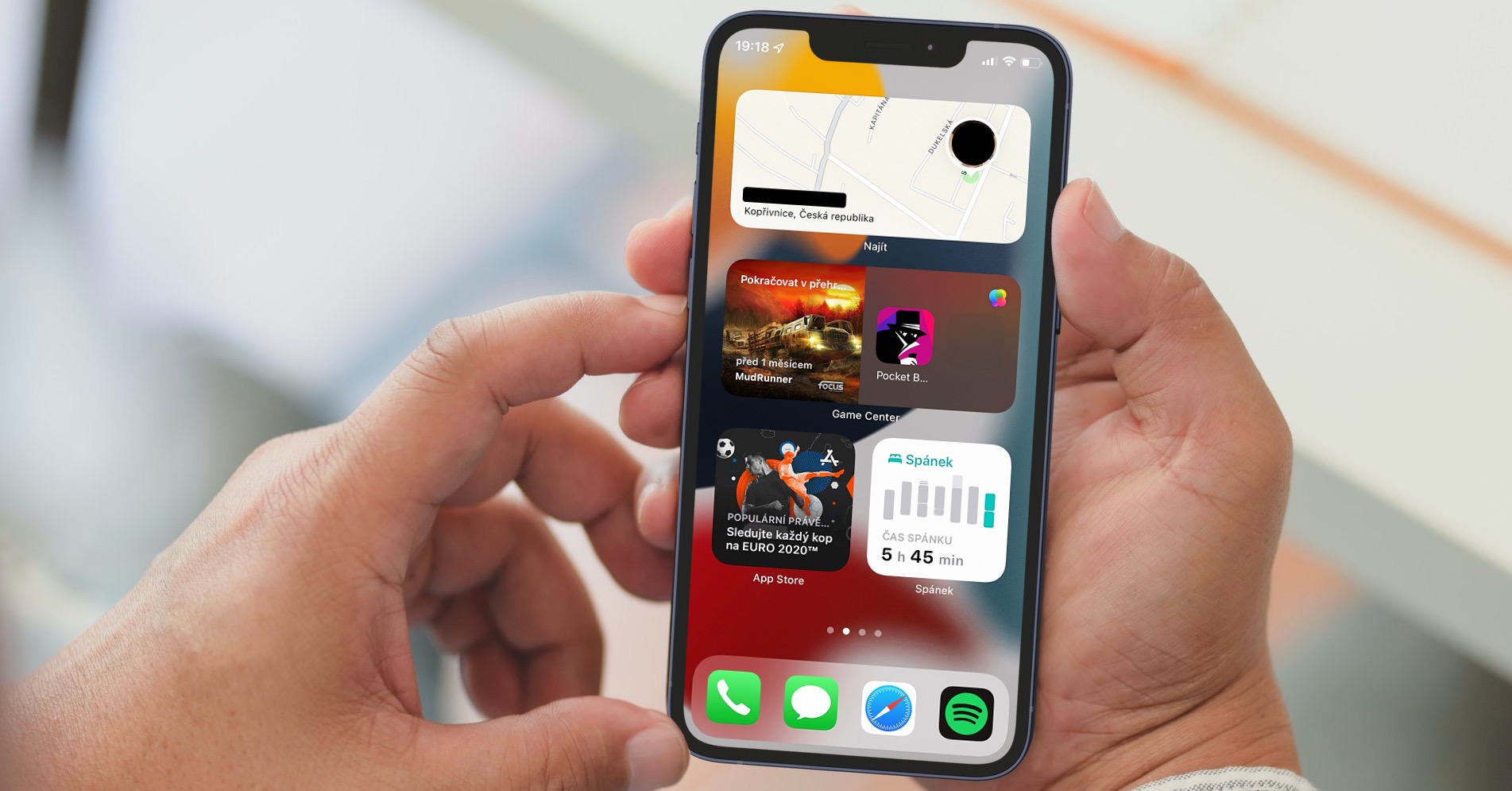
Přemístění na plochu
Widgety můžeme od pradávna v iOS umísťovat na levou obrazovku. S příchodem iOS 14 jsme se však konečně dočkali a widgety lze jednoduše přesouvat i přímo na plochu, mezi ikony aplikací. Nejedná se o nic složitého – prvně se přesuňte do režimu úprav, a to klepnutím na Upravit na levé obrazovce, popřípadě podržte prst na nějakém widgetu či ikoně. Následně si najděte widget, který chcete na plochu přesunout, anebo si přidejte nový. Poté jej chyťte, klasicky prstem přesuňte doprava a umístěte podle potřeby, stejně jako byste přemísťovali například ikonu aplikace.
Klasické starší widgety
Pokud patříte mezi dlouholeté uživatele iOS, tak si zajisté pamatujete na předchozí styl widgetů. Tyto starší widgety byly součástí iOS delší dobu a pravdou je, že někteří vývojáři aplikací třetí stran stále své widgety do nového stylu nepřetvořili. Apple s tímto prozatím tak nějak počítá a stále si můžeme nechat zobrazit také tyto klasické widgety. Nedají se však přesunout na domovskou stránku a na levé obrazovce jsou vždy úplně dole. Pokud byste chtěli nějaké starší widgety zobrazit, tak přejděte na levou obrazovku, a poté dole klepněte na tlačítko Upravit. Následně opět sjeďte dolů a stiskněte nenápadné tlačítko Přizpůsobit, čímž se zobrazí původní rozhraní pro správu widgetů. Dost možná právě zde najdete nějaký starší widget, který jste používali, ale nemohli jste jej najít.